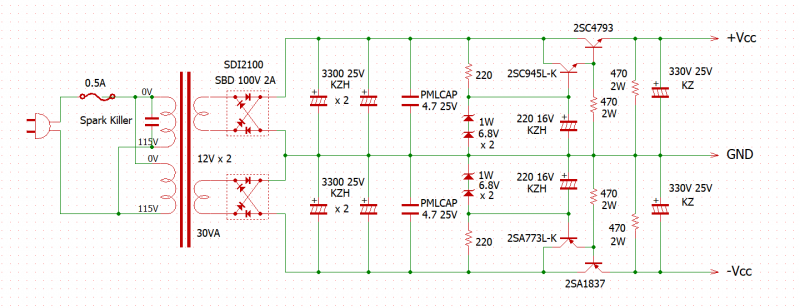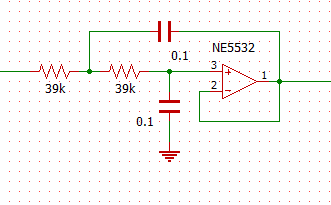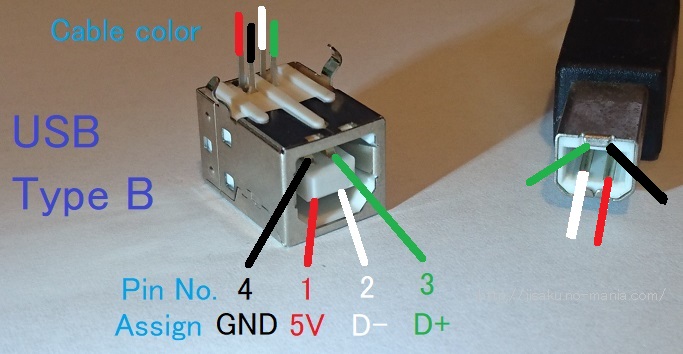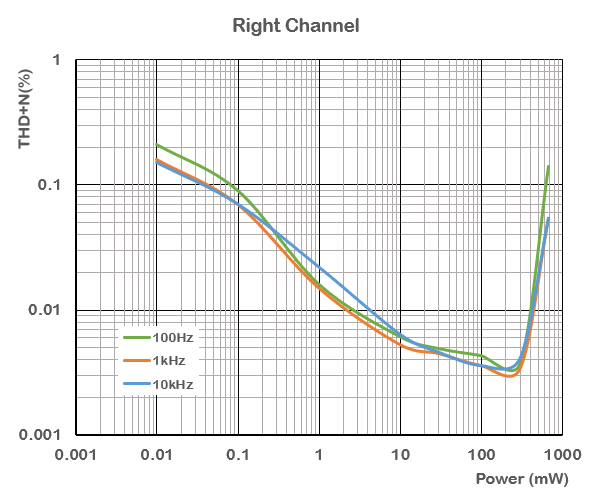1台目では、AK4490 はんだカスを飛ばして修復に苦労したので、最初に行ったことは、AK4490 のチップをセロテープで覆うことからはじめた。
表面実装部品のCRを、値をテスタで確認しながらはんだ付けしていった。 慣れてきたとはいえ、ピンセットで部品をどこかに飛ばしてしまうミスは何度もあったが、面白いように服の上から見つかった。 今回作業していて思ったのは、PMLCAPのように大きな表面実装部品のほうが、作業が難しいことだ。 大きな表面実装部品だと、はんだが部品の側面だけについて、基板面には十分でなかったことがあった。基板面にしっかりついていることの確認にけっこう手間取ったりした。 AK4490 にはんだカスを飛ばしたトラブルは、おそらく AK4490 近くのPMLCAPはんだ付け時であったのだろうと思った。
2回目ということもあって、今回は順調に作業を終え、Amanero Combo384 互換基板を通して、音出し確認が済んだ。 今回は何のトラブルもなく作業終了とルンルンであったが・・・・
今回も、前回のように、USB入力、HDMI入力には、Neutric の NAUSB-W、NAHDMI-W を使うことにしたが、ケースが奥行が狭いために、USB-Bの端子がはいらない。 しばし悩んだ末に、Amanero Combo384 基板の USB-B 端子を外し、コードを直接つなぐことにした。
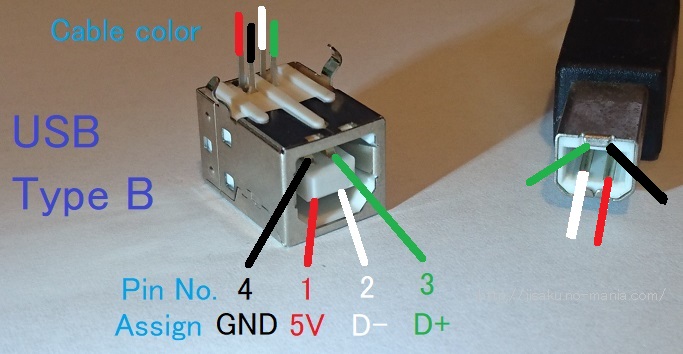 USB Type B のピンアサインとケーブル色
USB Type B のピンアサインとケーブル色
手持ちのケーブルを切ったのはいいが、内部配線をどこにどのようにつないでよいかがわからず、調べてみたが一番わかりやすかったのは上図。 今後の忘備録に乗せておくことにした。 5V の電源は別電源から乗っ取り、パスコンとして、手持ちのOSコン(82μ 6V)を付け、動作確認後に、ショートなどしないようにホットボンドで固定した。
 改造後の Combo384 互換基板
改造後の Combo384 互換基板
次に、AliExpress から購入した QCC5125 Bluetooth基板の動作確認。 192kHz に Upsampling されていることから、192kHz でロックが得られて大喜び。 スマホからも LDAC5.1 として、ペアリングが開始され、これで動作OKと思ったが、そうは問屋がおろさなかった。 ペアリングの pin code を要求してくるのだ。 製品のページを見ても何も書いていない。 一般的な数字かと思い、0000、1234 をいれたが、拒否されてしまった。
“QCC5125 pairing” で検索をかけても、該当する情報はなし。 ”QCC5125 Pin Code” で検索をかけたところ、 他社製品で Upsampling がないものだったが、0123 との記載があった。 試してみたところ、0123 が正解であった。 LDAC接続も可能であり、Bluetooth も使えることになった。 この基板の消費電流を調べてみたところ、Upsampling に電流を使うのか、なんと0.1A強であった。Blue Snow DAC 本体から供給するのは困難と考え、簡単な電源を作成した。 SBD 11EQS06 で両波整流後、105℃超低ESR の KZH 電解コンデンサ 3300μ ×2個 入れたのち、NJM7805 で定電圧化している。 パスコンはお好みの PILKOR を使った。
 Combo384/QCC5125 基板用電源 左の緑はスパークキラー
Combo384/QCC5125 基板用電源 左の緑はスパークキラー
さて、組み上げてスイッチオン。 なんとOLED ディスプレイが点灯しない。 それにもかかわらず、たかじんさんによる起動時 LEDイルミネーションは正常に作動。 どうして OLEDディスプレイがつかない・・・!
to be contined….